La pantalla Bancos y Sucursales le permite generar nuevos bancos así como gestionar los bancos ya creados añadiendo las sucursales correspondientes. Estos registros contienen la información del banco y sus sucursales, indispensable para el correcto funcionamiento de otros procesos de ActivaERP como las remesas bancarias.
Bancos y sucursales
ÍNDICE DE CONTENIDOS
Acceso a Bancos y sucursales
Para acceder a Bancos y sucursales seleccione la pestaña Tablas (1) y acto seguido, pulse el botón Bancos y sucursales (2):
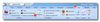
Se abrirá la pantalla Bancos y sucursales en la que encontrará ya creados por ActivaERP un gran número de registros de bancos.
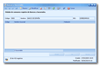
Añadir una nueva sucursal
Para añadir una nueva sucursal asociada al registro de un banco ya creado, deberá primero pulsar el botón Modificar para que se habiliten los botones Añadir y Borrar:
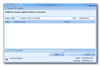
A continuación, pulse el botón Añadir. Se abrirá la siguiente pantalla, en la que deberá introducir los datos de la sucursal:
Código sucursal: el código de la sucursal y el nombre de la misma.
1- Dirección
Los datos de dirección de la sucursal. Consulte el apartado Direcciones de Clientes para más información sobre cómo crear códigos postales, de población, de provincia y país.
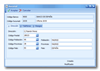
2- Teléfonos
Teléfonos y personal de contacto de la sucursal.
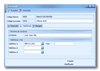
3- Riesgos
El importe de riesgo máximo permitido para la sucursal y el riesgo actual acumulado de la misma.
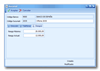
Una vez rellenados todos los datos pulse el botón Guardar para finalizar el proceso:
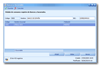
La nueva sucursal aparecerá asociada al registro del banco. Pulse el botón Ver para consultar los datos de la misma.
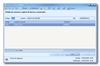
Del mismo modo, para eliminar una sucursal creada, deberá en primer lugar pulsar el botón Modificar y acto seguido, pulsar el botón Borrar. ActivaERP le mostrará un mensaje de aviso pidiéndole que confirme que desea borrar la sucursal marcada:
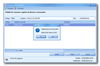
Añadir un nuevo banco
Si el banco que necesita no se encuentra entre los bancos creados por defecto por ActivaERP, puede también crear un banco nuevo. Para ello, deberá pulsar el botón Nuevo situado en la parte superior para habilitar la edición de los datos:
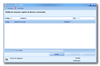
- Código: el código del banco.
- Nombre: el nombre del banco.
- BIC: el código BIC del banco. Es muy importante introducir este dato para la correcta generación de remesas bancarias.
Para finalizar el proceso pulse Guardar.
Consulte también...
